- Nacházíte se zde:
- Podpora
- Návody a rady
- Připojení k internetu
- Zjištění MAC adresy
Zjištění MAC adresy na počítači s Windows 10
MAC adresa je unikátní identifikátor síťového adaptéru a u připojení je často používána pro autentizaci/autorizaci uživatele/zařízení, z toho důvodu je nutno ji umět zjistit pro nahlášení na naši technickou podporu. Bližší informace o tom, co MAC adresa je, najdete ve slovníku.
Zjištění MAC adresy pomocí příkazového řádku
MAC adresu svojí síťové karty zjistíte následujícím způsobem. Spusťte si Příkazový řádek. Na klávesnici stiskněte tlačítko Start a začněte psát: příkazový řádek. Aplikace se Vám zobrazí po pár prvních písmenech, poté ji otevřete kliknutím.
Tip: lze použít klávesou zkratku Win+R. Do nově otevřeného okna napište: cmd a potvrďte klávesou Enter
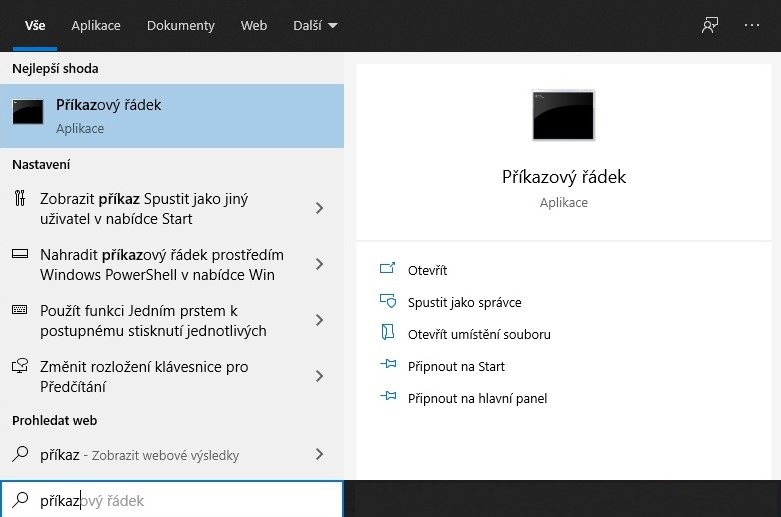
Napište příkaz ipconfig /all Najděte řádek s názvem Fyzická Adresa. Adresa by měla vypadat podobně jako tato: 00-80-48-22-3d-5a.
Tip: Příkaz ipconfig /all vypíše údaje všech aktivních síťových zařízení.
Alternativou může být příkaz getmac /v, jehož výstup může být o něco přehlednější, pokud máte v zařízení více síťových adaptérů.
Zjištění MAC adresy pomocí vlastností připojení
Klepněte na nabídku Start, volba Nastavení, ikona Síť a internet a pokračujte kliknutím na volbu Změnit vlastnosti připojení. Pomocí posuvníku sjeďte na stránce úplně dolů a bude zde souhrn vlastností adaptéru. MAC adresa je uvedena na řádku Fyzická adresa (MAC).
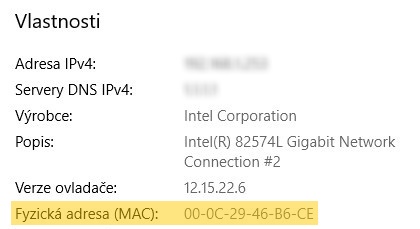
Zjištění MAC adresy na routeru
Pokud pro připojení používáte router, pak MAC adresa bude uvedena na obalu zařízení (štítek na krabici nebo na spodní straně zařízení) nebo v administračním rozhraní zařízení na stránce s informacemi o stavu zařízení.
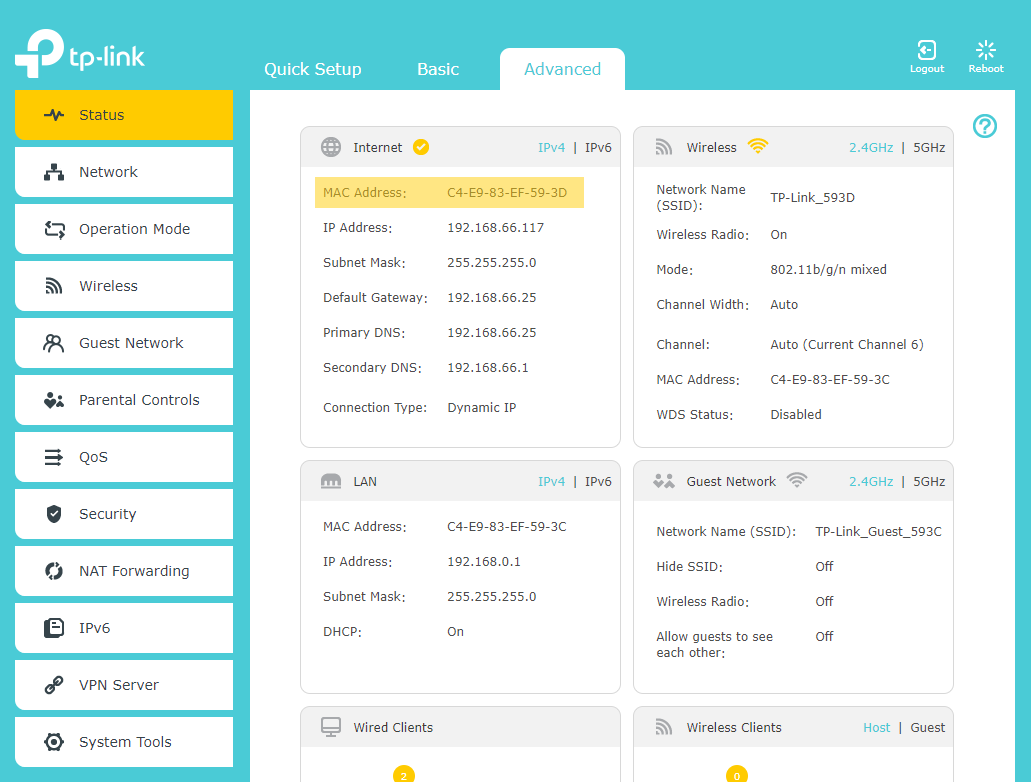
Hledejte 12místné číslo v jednom z následujících tvarů:
00-80-48-22-3d-5a
00:80:48:22:3d:5a
008048223D5A
008048-223d5a
0080.4822.3d5a